Gruppenrechteverwaltung
Im Modul der Gruppenrechteverwaltung können Rechtegruppen angelegt und mit konkreten Einzelrechten versehen werden. Diese Gruppen können anschließend einzelnen Mitarbeitern zugewiesen werden. Jedes Mitglied einer solchen Gruppe verfügt dann automatisch über alle Berechtigungen, die der Benutzergruppe zugeordnet wurden.
Inhaltsverzeichnis
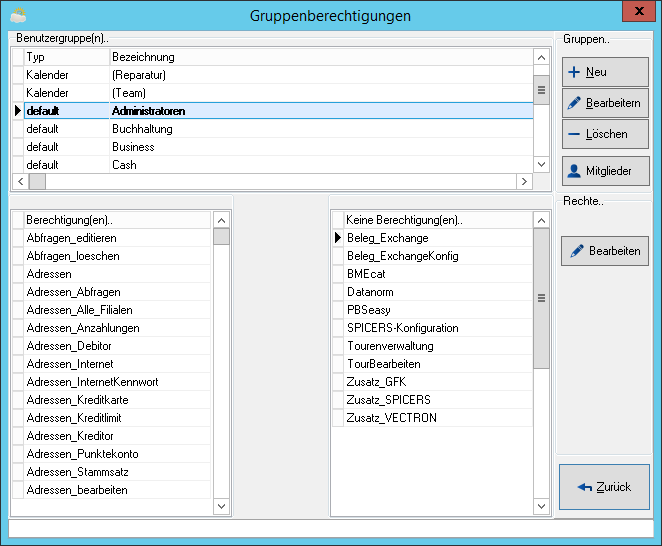
Folgende Besonderheiten sind in diesem Modul zu beachten:
- Gruppe Administratoren
- Diese Gruppe kann nicht umbenannt werden.
- Der Typ dieser Gruppe ist immer default.
- Die Rechte dieser Gruppe können nur durch den Mitarbeiter mit der Mitarbeiternummer 1 geändert werden.
- <geschützte Gruppe>
- Ist der Name einer Gruppe in spitze Klammern eingeschlossen, z.B. <Einkauf>, so handelt es sich hier um eine geschützte Gruppe.
- Änderungen können für diese Gruppe nur durch den Mitarbeiter mit der Mitarbeiternummer 1 vorgenommen werden.
- Gruppentyp
- Über den Button Bearbeiten kann für eine Gruppe festgelegt werden, dass sie als Kalendergruppe verwendet werden soll. Dadurch wird der Typ der Gruppe festgelegt. Folgende Typen sind möglich:
- default
- Die Gruppe wird ausschließlich als Rechtegruppe verwendet.
- Kalender
- Diese Gruppe wird im Kalender aller Mitarbeiter angezeigt, die Mitglied dieser Gruppe sind.
Buttons und deren Funktion
Neu
- Mit dieser Schaltfläche legen Sie eine neue Benutzergruppe an.
- Nach der Neuanlage einer Benutzergruppe sind ihr keinerlei Rechte zugeordnet.
Bearbeiten
- Betätigen Sie diesen Button, um die Bezeichnung und/oder den Gruppentyp einer Benutzergruppe zu ändern.
Löschen
- Durch das Betätigen dieser Schaltfläche löschen Sie die markierte Benutzergruppe.
- Dies ist jedoch nur möglich, wenn die Benutzergruppe keine Mitglieder hat.
Mitglieder
- Klicken Sie auf diesen Button, um eine Liste mit allen Mitarbeitern zu erhalten, die Mitglieder der markierten Benutzergruppe sind.
Benutzergruppen
Im oberen Bereich werden die bereits schon vorhandenen Benutzergruppen in alphabetischer Sortierung aufgelistet.
Um die einer Benutzergruppe zugeordneten Rechte zu verändern, muss in dieser Liste vor der Änderung die gewünschte Benutzergruppe ausgewählt werden.
Berechtigungen
Nach dem Sie in der Liste Benutzergruppen die gewünschte Benutzergruppe ausgewählt haben, werden Ihnen in der Liste Berechtigungen die erteilten ❯Berechtigungen angezeigt.
Keine Berechtigungen
Nach dem Sie in der Liste Benutzergruppen die gewünschte Benutzergruppe ausgewählt haben, werden Ihnen in der Liste der Keine Berechtigung(en) die ❯Berechtigungen angezeigt, die der markierten Benutzergruppe nicht zugeordnet sind.
Buttons für die Zuordnung der Berechtigungen
Nachdem Sie in der Liste Benutzergruppen eine Gruppe markiert haben, können Sie im Bereich Rechte an der rechten Fensterseite auf den Button Bearbeiten klickn. Nun können Sie festlegen, welche Rechte dieser Gruppe zugeordnet sein sollen.
Zwischen den Listen Berechtigungen und keine Berechtigungen befinden sich im Bearbeiten-Modus Buttons mit folgenden Funktionen:
⇇
- Für die Benutzergruppe werden alle Rechte gegeben.
←
- Der aktuellen Benutzergruppe wird das selektiertes Recht hinzugefügt.
→
- Der aktuellen Beutzergruppe wird das selektierte Recht entzogen.
⇉
- Der markierten Benutzergruppe werden alle Rechte entzogen.
- Diese Funktion ist z.B. dann nützlich, wenn Ihnen bei der Zuordnung der Berechtigungen ein Fehler unterlaufen ist und Sie die Zuordnung der Rechte neu beginnen möchten.
